-
[yongggg's] SSD 및 대용량 HDD mount 하기Ubuntu 관련 2024. 3. 4. 13:46
여러분이 Ubuntu 기반 서버를 사용하고 있는데, 그 서버의 용량이 부족하다? 혹은 SSD나 HDD를 여러개 꽂았는데 용량이 제대로 표시되지 않는다? 라고 느끼신다면 이 글의 하드 디스크 확인 및 mount 하는 방법으로 효율적인 저장공간을 관리하시길 바랍니다!!
하드디스크 확인
sudo fdisk -l위의 명령어를 입력하면, 새로 설치된 혹은 달려있는 하드 디스크가 어떤 이름을 가지고 있는지 disk 목록을 확인할 수있다.
보통 Ubuntu에서는 메인 디스크는 /dev/sda의 이름을 가지며, 두번째부터 sdb,sdc... 의 이름을 가진다.
새로 설치되거나 부착한 하드의 용량을 미리 숙지한 뒤에, 내가 마운트하고자 하는 디스크가 맞는지 확인한다.
필자의 서버에서는 인식된 하드 디스크가 /dev/sda이름을 가지므로 sda의 이름으로 설명을 진행하려고 한다. 만약 이름이 다르다면, sda 부분만 바꿔서 그대로 따라하면 된다.

필자는 해당 그림처럼 5.5TB 가 인식이 됐으며, Ubuntu(linux)는 파일시스템상 4TB 이상의 디스크를 한 번에 mount할 수 없다. (4TB 이하의 디스크를 mount하는 방법 또한 중간에 함께 소개하겠다.)
따라서, 하드디스크를 정상적으로 마운트하기 위해서는 4TB 이하의 하드디스크와는 조금 다른 과정을 통해 파티션을 생성해야 한다.
1) 4TB 이상의 하드디스크 설치 시
parted /dev/sda mklabel gpt unit TB mkpart primary 0.00TB 5.5TB print ### 출력된 디스크 정보가 정확히 입력되었는지 확인 q위 처럼 partion 생성 했을 때, 5.5TB 가 5.0TB, 0.5TB 이렇게 두개로 생성됨...
따라서 아래처럼 실행하되, 맨처음 g 를 눌러서 gpt 파티션으로 생성하면 5.5TB로 잡힌다!
or 2) 4TB 이하의 하드디스크 설치 시
sudo fdisk /dev/sda위의 두 개의 과정 중 하나를 수행했다면, 아래와 같이 파티션을 생성한다.
sudo fdisk /dev/sda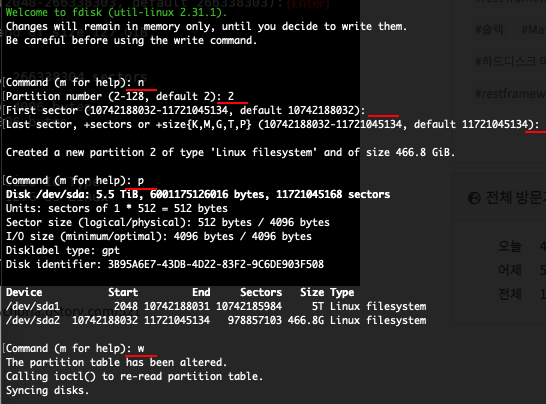
위의 그림에서 partition number는 가장 작은 숫자(편의상...) 아무 것도 없는 빨간색 밑줄은 그냥 enter를 치면된다.
파티션 포맷
위의 파티션 생성까지 완료를 했다면, 이제 포맷은 4TB 이하/초과는 동일하게 진행해준다.
sudo fdisk -l파티션을 생성한 후에 다시 한 번 디스크 목록을 조회하면, 기존 1개의 sda가 아닌 2개의 sda가 index화 되어 잡힌 것을 확인할 수 있다.

목록을 확인해 보면, 기존 /dev/sda에 sda1 과 sda2가 확인된는데, sda라는 디스크 아래에 sda1, sda2라는 파티션이 생성된 것이다.
이제 아래의 명령어를 입력하여 파티션을 포맷해준다.
sudo mkfs -t ext4 /dev/sda1마운트 하기
sudo mkdir /data1 sudo mount /dev/sda1 /data1 sudo chmod 777 /data1부팅시 자동 마운트 목록에 추가하기
/etc/fstab 파일을 수정하여 자동 마운트 목록에 추가한다.
sudo vi /etc/fstab # 아래 내용을 추가한다. /dev/sda /data1 ext4 defaults 0 0'Ubuntu 관련' 카테고리의 다른 글
[yongggg's] Ubuntu / Linux : curl 명령어로 url 파일 다운로드 (4) 2025.01.21